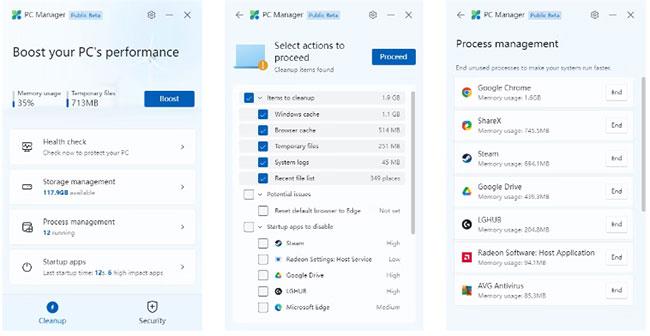Οι έμπειροι χρήστες των Windows θα πρέπει να γνωρίζουν καλά τα ενσωματωμένα εργαλεία απόδοσης και συντήρησης. Αυτά τα εργαλεία είναι αρκετά απλωμένα, μερικά βρίσκονται στις Ρυθμίσεις και άλλα είναι λίγο πιο κρυφά.
Η νέα εφαρμογή PC Manager της Microsoft συγκεντρώνει πολλά από αυτά τα εργαλεία συντήρησης και απόδοσης σε ένα μέρος. Διευκολύνει πολύ την ομαλή λειτουργία του υπολογιστή σας με Windows.
Κατεβάστε και εγκαταστήστε το PC Manager
Η εφαρμογή PC Manager, που κυκλοφορεί στα τέλη του 2022, δεν είναι προς το παρόν διαθέσιμη για λήψη από το Microsoft Store. Αντίθετα, θα χρειαστεί να το κατεβάσετε από τον ιστότοπο του PC Manager ή να ακολουθήσετε τον παρακάτω σύνδεσμο.
Τη στιγμή της σύνταξης, η εφαρμογή βρίσκεται σε ανοιχτή beta. Αυτό σημαίνει ότι οποιοσδήποτε μπορεί να κατεβάσει και να χρησιμοποιήσει την εφαρμογή αυτή τη στιγμή, αλλά οι λειτουργίες ενδέχεται να αλλάξουν όταν κυκλοφορήσει επίσημα. Το PC Manager ήταν αρχικά διαθέσιμο στους χρήστες των Windows στην Κίνα, επομένως ενδέχεται να δείτε μερικούς κινέζικους χαρακτήρες κατά την εγκατάσταση. Αλλά μην ανησυχείτε, η εφαρμογή θα είναι διαθέσιμη στα Αγγλικά, εάν αυτή είναι η γλώσσα του συστήματός σας.
Κάντε διπλό κλικ στο εικονίδιο της εφαρμογής για να ξεκινήσει η εγκατάσταση. Πρέπει να αποδεχτείτε τη Συμφωνία Τελικού Χρήστη και, στη συνέχεια, κάντε κλικ στο κουμπί Εγκατάσταση. Όταν ολοκληρωθεί η εγκατάσταση, κάντε κλικ στο κουμπί Εκκίνηση.
Εξερευνήστε το εργαλείο PC Manager
Όταν εκτελείτε την εφαρμογή PC Manager, ανοίγει ως ένα μικρό, τακτοποιημένο παράθυρο με δύο κύριες ενότητες: Εκκαθάριση και Ασφάλεια. Κάθε καρτέλα περιέχει πολλά εργαλεία στα οποία μπορείτε να έχετε πρόσβαση και να χρησιμοποιηθούν μεμονωμένα. Αυτό παίρνετε.
Ωθηση
Το κουμπί Boost είναι ένας γρήγορος τρόπος για να βελτιώσετε την απόδοση. Κάνοντας κλικ σε αυτό το κουμπί θα διαγραφεί ο αριθμός των προσωρινών αρχείων που εμφανίζονται και θα ελευθερωθούν ορισμένοι πόροι του συστήματος.
Ελεγχος υγείας
Αυτό το εργαλείο θα σας μεταφέρει σε μια λίστα ενεργειών συντήρησης, όπως Στοιχεία προς εκκαθάριση και Εκκίνηση εφαρμογών προς απενεργοποίηση . Μπορείτε να επιλέξετε ή να αποεπιλέξετε οποιαδήποτε από τις ενέργειες που εμφανίζονται και να κάνετε κλικ στο κουμπί Συνέχεια για να τις εκτελέσετε.
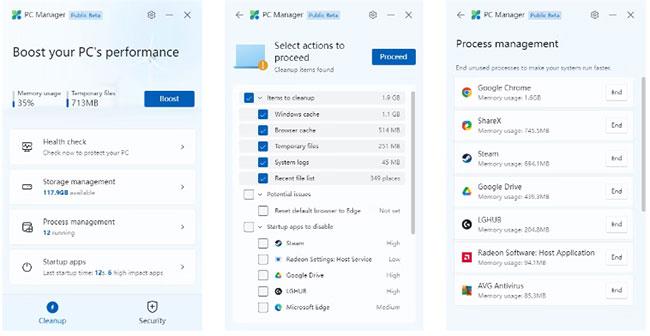
Ελεγχος υγείας
Διαχείριση αποθήκευσης
Εδώ θα βρείτε δύο εργαλεία και δύο συνδέσμους για εργαλεία στις Ρυθμίσεις των Windows. Το Deep Cleanup είναι ένα πιο εις βάθος εργαλείο καθαρισμού του συστήματος από το Health Check , που καλύπτει τοποθεσίες όπως τα αρχεία καταγραφής του Defender και τον Κάδο Ανακύκλωσης . Το Manage Large Files σάς δίνει έναν εύκολο τρόπο να βρείτε αρχεία του επιλεγμένου μεγέθους και τύπου και, στη συνέχεια, να τα διαγράψετε εάν θέλετε.
Διαχείριση της διαδικασίας
Εμφανίζει μια λίστα διεργασιών που εκτελούνται αλλά δεν χρησιμοποιούνται αυτήν τη στιγμή. Ορισμένες από αυτήν την ομάδα μπορεί να είναι εφαρμογές που θέλετε να εκτελείτε στο παρασκήνιο. Διαφορετικά, μπορείτε να τερματίσετε γρήγορα τις ανεπιθύμητες διεργασίες κάνοντας κλικ στο κουμπί Τέλος.
Εφαρμογές εκκίνησης
Αυτό σας δίνει έναν γρήγορο τρόπο για να ενεργοποιήσετε ή να απενεργοποιήσετε τις εφαρμογές εκκίνησης. Μπορείτε ήδη να βρείτε τη λίστα των εφαρμογών εκκίνησης στις Ρυθμίσεις των Windows. Αυτός είναι απλώς ένας εναλλακτικός τρόπος πρόσβασης σε αυτήν την επιλογή. Η ταχύτητα της τελευταίας εκκίνησης εμφανίζεται στην αρχική οθόνη του PC Manager.
Ελεγχος για ιούς
Κάτω από την καρτέλα Ασφάλεια , θα βρείτε το κουμπί Σάρωση. Αυτό ξεκινά μια γρήγορη σάρωση ιών με το Microsoft Defender , ακόμα κι αν έχετε εγκαταστήσει άλλο πρόγραμμα προστασίας από ιούς. Όλα γίνονται στο παράθυρο του PC Manager, συμπεριλαμβανομένης της εξέτασης των αποτελεσμάτων σάρωσης.
Ελεγχος για ιούς
Ενημερωμένη έκδοση για Windows
Μπορείτε να δείτε γρήγορα εάν υπάρχουν διαθέσιμες ενημερώσεις των Windows εδώ. Κάντε κλικ στην επόμενη σελίδα για να επιλέξετε ή να αποεπιλέξετε στοιχεία στη λίστα και, στη συνέχεια, κάντε κλικ στο κουμπί Ενημέρωση για να τα εγκαταστήσετε.
Προστασία προγράμματος περιήγησης
Εδώ μπορείτε να δείτε το προεπιλεγμένο πρόγραμμα περιήγησής σας και να το αλλάξετε γρήγορα, καθιστώντας το PC Manager έναν από τους πολλούς τρόπους ρύθμισης του προεπιλεγμένου προγράμματος περιήγησής σας στα Windows . Μπορείτε επίσης να ενεργοποιήσετε τις λειτουργίες ασφαλείας που εμποδίζουν την τροποποίηση του προγράμματος περιήγησής σας από κακόβουλες εφαρμογές.
Διαχείριση αναδυόμενων παραθύρων
Αυτή η ενότητα περιέχει ένα μόνο εργαλείο για ενεργοποίηση: Αποκλεισμός αναδυόμενων παραθύρων. Αυτό αποτρέπει την εμφάνιση των παραθύρων ενώ χρησιμοποιείτε την εφαρμογή. Όταν ενεργοποιήσετε αυτήν τη δυνατότητα, θα εμφανιστεί μια λίστα εφαρμογών με αναδυόμενα παράθυρα. Στη συνέχεια, μπορείτε να ενεργοποιήσετε/απενεργοποιήσετε τα αναδυόμενα παράθυρα σε αυτές τις εφαρμογές ξεχωριστά.
Η εφαρμογή PC Manager δεν προσθέτει νέα εργαλεία συντήρησης στα Windows. Αντίθετα, διευκολύνει την γρήγορη πρόσβαση σε ορισμένα από τα υπάρχοντα εργαλεία. Εάν έχετε βαρεθεί να αναζητάτε διαφορετικούς τρόπους στα Windows για να βελτιώσετε την απόδοση , τότε η εφαρμογή PC Manager αξίζει σίγουρα μια δοκιμή.